HP Stream 11 Pro G2 Notebook PC Bedienungsanleitung
Stöbern Sie online oder laden Sie Bedienungsanleitung nach Nein HP Stream 11 Pro G2 Notebook PC herunter. HP Stream 11 Pro Notebook PC Käyttöopas Benutzerhandbuch
- Seite / 71
- Inhaltsverzeichnis
- LESEZEICHEN
- Käyttöopas 1
- Turvallisuusohjeet 3
- Sisällysluettelo 7
- Parhaat käytännöt 11
- Hauskat toiminnot 12
- Muita HP:n resursseja 13
- 2 Perehtyminen tietokoneeseen 15
- Oikealla sivulla olevat osat 16
- Päällä olevat osat 19
- Merkkivalot 20
- Painikkeet 21
- Näppäimet 22
- Pohjassa olevat osat 23
- (1) Tuotteen nimi 24
- (2) Sarjanumero 24
- (3) Tuotenumero 24
- WLAN-verkon käyttäminen 28
- WLAN-verkon määrittäminen 29
- Multimediaominaisuudet 34
- Verkkokameran käyttäminen 35
- Äänen käyttäminen 36
- Videotoiminnon käyttäminen 36
- 5 Näytössä liikkuminen 39
- Napauttaminen 40
- Vierittäminen 40
- Kahden sormen puristuszoomaus 40
- Kahden sormen napsautus 41
- Reunasipaisut 42
- Näytä Mukauta-kuvake 43
- Näppäinten käyttäminen 44
- Pikanäppäinten käyttäminen 45
- 6 Virranhallinta 46
- Käyttö akkuvirralla 47
- Tehtaalla sinetöity akku 48
- Akkutietojen etsiminen 48
- Akkuvirran säästäminen 48
- Virtaongelmien vianmääritys 50
- 7 Tietokoneen ylläpito 52
- Tietokoneen puhdistaminen 53
- Salasanojen käyttäminen 56
- BIOSin päivittäminen 61
- BIOS-päivityksen lataaminen 62
- Palauttaminen 65
- 11 Teknisiä tietoja 67
- 12 Staattisen sähkön purkaus 68
- Hakemisto 69
Inhaltsverzeichnis
Käyttöopas
9 Setup Utility (BIOS) -apuohjelman ja HP PC Hardware Diagnostics (UEFI) -apuohjelman käyttäminen ... 51Setup Utility (BIOS) -apuohjelm
1 Käytön aloittaminen oikealla tavallaTämä tietokone on tehokas työkalu, joka on suunniteltu työ- ja viihdekäytön parantamista ajatellen. Lue tämä luk
Hauskat toiminnot●Tiesit varmasti, että voit katsoa tietokoneella YouTube-videon. Mutta tiesitkö myös sen, että voit kytkeä tietokoneen televisioon ta
Muita HP:n resurssejaOlet jo käynnistänyt tietokoneen ja etsinyt tämän oppaan Asennusohjeiden avulla. Tässä taulukossa kerrotaan, mistä löydät resurss
Resurssi SisältöNapsauta Windowsin työpöydällä, tehtäväpalkin oikeassa reunassa olevalla ilmaisinalueella sijaitsevaa kysymysmerkkikuvaketta.2. Valits
2 Perehtyminen tietokoneeseenLaitteita ja ohjelmistoja koskevien tietojen etsiminenLaitteiden etsiminenVoit selvittää tietokoneeseen asennetut laittee
Oikealla sivulla olevat osatOsa Kuvaus(1) Virran merkkivalo●Valo palaa: tietokone on käynnissä.●Valo vilkkuu: tietokone on lepotilassa, joka on virran
Vasemmalla sivulla olevat osatOsa Kuvaus(1) Lukitusvaijerin kiinnityspaikka Tähän voidaan kytkeä tietokoneen valinnainen lukitusvaijeri.HUOMAUTUS: L
NäyttöOsa Kuvaus(1) WLAN-antennit (2)* Lähettävät ja vastaanottavat langattomia signaaleja.(2) WWAN-antennit (2)* (vain tietyissä malleissa) Lähettävä
Päällä olevat osatKosketusalustaOsa Kuvaus(1) TouchPadin käyttöalue Lukee sormieleet ja siirtää osoitinta tai aktivoi kohteita näytössä.HUOMAUTUS: Tou
© Copyright 2014 Hewlett-Packard Development Company, L.P.Bluetooth on omistajansa tavaramerkki, jota Hewlett-Packard Company käyttää lisenssillä. Int
MerkkivalotOsa Kuvaus(1) Virran merkkivalo●Valo palaa: tietokone on käynnissä.●Valo vilkkuu: tietokone on lepotilassa, joka on virransäästötila. Tieto
PainikkeetOsa Kuvaus(1) Virtapainike●Kun tietokone ei ole käynnissä, voit käynnistää sen painamalla virtapainiketta.●Kun tietokone on käynnissä, voit
NäppäimetOsa Kuvaus(1) esc-näppäin Näyttää järjestelmätiedot, kun sitä painetaan yhdessä fn-näppäimen kanssa.(2) fn-näppäin Käynnistää usein käyte
Pohjassa olevat osatOsa Kuvaus(1) Kaiuttimet (2) Tuottavat äänen.Pohjassa olevat osat 13
TarratTietokoneeseen kiinnitetyissä tarroissa on tietoja, joita voit tarvita ongelmanratkaisussa tai matkustaessasi ulkomaille tietokoneen kanssa.TÄRK
Osa (4) Takuuaika(5) Mallinumero (vain tietyissä malleissa)●Microsoft Certificate of Authenticity -aitoustodistustarra (vain tietyissä Windows 8 -ver
3 Verkkoyhteyden muodostaminenVoit ottaa tietokoneen kaikkialle mukaan. Tietokoneen ja lankayhteyden tai langattoman yhteyden välityksellä voit kuiten
HUOMAUTUS: Joissakin malleissa langattoman yhteyden merkkivalo on keltainen, kun kaikista langattomista laitteista on katkaistu virta.Koska langattoma
WLAN-verkon käyttäminenWLAN-laitteella pääset langattomaan lähiverkkoon (WLAN), joka muodostuu toisiinsa langattoman reitittimen tai langattoman tukia
WLAN-verkon määrittäminenTarvitset WLAN-verkon määrittämiseen ja Internet-yhteyden muodostamiseen seuraavat laitteet:●laajakaistamodeemi (DSL- tai kaa
TurvallisuusohjeetVAROITUS! Älä pidä tietokonetta suoraan sylissä tai tuki tietokoneen jäähdytysaukkoja. Näin voit vähentää lämmön aiheuttamien vammoj
Langattoman reitittimen määrittäminenLangattoman reitittimen määrittämisestä saat tietoja reitittimen valmistajalta tai Internet-palveluntarjoajalta.H
Yhteyden muodostaminen WLAN-verkkoonVoit muodostaa yhteyden WLAN-verkkoon seuraavasti:1. Varmista, että WLAN-laitteen virta on kytkettynä.2. Tuo oikop
SIM-kortin asentaminen ja poistaminenHUOMIO: Aseta SIM-kortti varovasti paikalleen, jotta liittimet eivät vahingoitu.Asenna SIM-kortti seuraavasti:1.
Langattomien Bluetooth-laitteiden käyttäminen (vain tietyissä malleissa)Bluetooth-laite mahdollistaa lyhyen etäisyyden langattoman yhteyden, joka korv
4 Viihdeominaisuuksien hyödyntäminenKäytä HP-tietokonetta viihdekeskuksena, jonka avulla voit pitää yhteyttä verkkokameran välityksellä, kuunnella ja
Osa Kuvaus(5) USB 3.0 -portit USB 3.0 -portteihin voidaan kytkeä valinnainen USB-laite, kuten näppäimistö, hiiri, ulkoinen asema, tulostin tai USB-kes
Äänen käyttäminenOmalla tietokoneellasi tai tietyillä ulkoisella optisella asemalla varustetuilla malleilla voi toistaa musiikki-CD-levyjä, ladata ja
Voit parantaa katseluelämystä entisestään lisäämällä tietokoneen videoporttiin ulkoisen näytön, projektorin tai television.TÄRKEÄÄ: Varmista, että ulk
1. Napsauta hiiren kakkospainikkeella tehtäväpalkin oikeassa reunassa ilmaisinalueella olevaa Kaiuttimet-kuvaketta ja valitse sitten Toistolaitteet.2.
5 Näytössä liikkuminenVoit liikkua tietokoneen näytössä seuraavilla tavoilla:●kosketuseleillä●näppäimistön ja hiiren avulla.Kosketuseleitä voidaan käy
iv Turvallisuusohjeet
NapauttaminenVoit tehdä näytössä valinnan TouchPadin napautustoiminnon avulla.●Osoita näytössä olevaa kohdetta ja tee valinta napauttamalla yhdellä so
●Loitonna asettamalla kaksi sormea TouchPadin käyttöalueelle erilleen ja siirtämällä niitä yhteen.●Lähennä asettamalla kaksi sormea TouchPadin käyttöa
●Aseta kaksi sormea toisistaan erillään TouchPadin alueelle. Siirrä molempia sormia kaarevalla liikkeellä samalla, kun pidät sormet tasaisesti toisist
Näytä Mukauta-kuvakeSivujen yläreunaa pyyhkäisemällä saat näkyviin aloitusnäytön alareunassa olevan Mukauta-kuvakkeen. Mukauta-toiminnolla voit siirtä
Näppäimistön ja hiiren käyttäminenNäppäimistön ja valinnaisen hiiren (hankittava erikseen) avulla voit kirjoittaa, valita kohteita, vierittää ja suori
Kuvake Näppäin Kuvausf6 Mykistää tai palauttaa kaiuttimen äänen.f7 Vähentää kaiuttimen äänenvoimakkuutta asteittain niin kauan kuin pidät näppäintä al
6 VirranhallintaTietokone toimii akkuvirralla tai ulkoisella virralla. Kun tietokone toimii vain akkuvirralla eikä verkkovirtalähdettä ole käytettävis
Siirtyminen horrostilaan ja poistuminen horrostilasta manuaalisesti (vain tietyissä malleissa)Voit ottaa käyttäjän käynnistämän horrostilan käyttöön s
Tietokoneen akun käyttöikä vaihtelee virranhallinta-asetusten, tietokoneessa käytettävien ohjelmien, näytön kirkkauden, tietokoneeseen liitettyjen ulk
●Jos horrostila ei ole käytössä ja tietokone on käynnissä tai lepotilassa, tietokone pysyy hetken lepotilassa ja sen virta katkeaa sitten itsestään. T
Suorittimen kokoonpanoasetus (vain tietyissä malleissa)TÄRKEÄÄ: Tiettyjen tietokonemallien kokoonpanoon on määritetty Intel® Pentium® N35xx -sarjan ta
Kun irrotat ulkoisen verkkovirtalähteen,●tietokone siirtyy käyttämään akkuvirtaa●näytön kirkkaus vähenee automaattisesti akun virran säästämiseksi●Win
Napsauta hiiren kakkospainikkeella näytön vasemmassa alakulmassa näkyvää Käynnistä-painiketta, valitse Sammuta tai kirjaudu ulos ja valitse sitten Sam
7 Tietokoneen ylläpitoJotta tietokoneesi toimii parhaalla mahdollisella tavalla, on tärkeää, että huolehdit sen säännöllisestä ylläpidosta suorittamal
Ohjelmien ja ohjainten päivittäminenHP suosittelee ohjelmien ja ohjainten päivittämistä säännöllisin väliajoin. Päivityksillä voit ratkaista ongelmat
Sivujen tai kannen puhdistaminenKäytä sivujen tai kannen puhdistamiseen pehmeää mikrokuituliinaa tai säämiskää, joka on kostutettu jollakin aiemmin lu
läheisyydessä ja tietyissä vaarallisissa toimintaympäristöissä. Jos et ole varma laitteiden käyttöä koskevista paikallisista määräyksistä, pyydä lupa
8 Tietokoneen ja tietojen suojaaminenTietokoneessa olevat tiedot on suojattava niiden luottamuksellisuuden, eheyden ja käytettävyyden varmistamiseksi.
Windows-salasanojen määrittäminenSalasana ToimintoKäyttäjän salasana Estää Windows-käyttäjätilin luvattoman käytön. Voit määrittää tietokoneen myös py
Internet-tietoturvaohjelmiston käyttäminenKun käytät tietokoneen avulla sähköpostia, verkkoa tai Internetiä, mahdollisesti altistat tietokoneen tietok
Ohjelmistopäivitysten asentaminenTietokoneeseen asennetut HP:n, Windowsin ja muiden valmistajien ohjelmistot on päivitettävä säännöllisesti, jotta ne
vi Suorittimen kokoonpanoasetus (vain tietyissä malleissa)
Oman tietokoneesi lukitusvaijerin kiinnityspaikka saattaa näyttää hieman erilaiselta kuin tämän luvun kuvassa. Oman tietokoneesi lukitusvaijerin kiinn
9 Setup Utility (BIOS) -apuohjelman ja HP PC Hardware Diagnostics (UEFI) -apuohjelman käyttäminenSetup Utility -apuohjelma eli BIOS-järjestelmä (Basic
BIOS-päivityksen lataaminenHUOMIO: Lataa ja asenna BIOS-päivitys vain, kun tietokone on liitetty verkkovirtalaitteella luotettavaan ulkoiseen virtaläh
Voit käynnistää HP PC Hardware Diagnostics (UEFI) -apuohjelman seuraavasti:1. Kytke tietokoneeseen virta tai käynnistä se uudelleen. Kun näytön vasemm
10 Varmuuskopiointi ja palautusTässä luvussa on tietoja seuraavista prosesseista:●Palautustietovälineiden ja varmuuskopioiden luominen●Järjestelmän pa
PalauttaminenVoit palauttaa järjestelmäsi usealla eri tavalla. Valitse omaa tilannettasi ja kokemustasi parhaiten vastaava menetelmä.●Windows tarjoaa
1. Paina f11-näppäintä tietokoneen käynnistyessä.TAIPidä f11-näppäintä virtapainiketta painettaessa painettuna.2. Valitse käynnistysasetusvalikosta Vi
11 Teknisiä tietojaVirransyöttö Tässä esitetyistä virrankäyttöön liittyvistä tiedoista on hyötyä, jos matkustat ulkomaille tietokoneen kanssa.Tietokon
12 Staattisen sähkön purkausStaattisen sähkön purkauksella tarkoitetaan staattisen sähkövarauksen purkautumista kahden esineen tai kappaleen koskettae
HakemistoAakkuakun heikko varaustaso 38purkautuminen 38akkutiedot, etsiminen 38akkuvirta 37akun heikko varaustaso 38alkuperäisen järjestelmän palautta
Sisällysluettelo1 Käytön aloittaminen oikealla tavalla ...
liitin, virta 7liitännätäänilähtö (kuulokkeet) / äänitulo (mikrofoni) 6, 25lukitusvaijerin kiinnityspaikka, tunnistaminen 7Mmerkkivalotcaps lock 10myk
Uulkoinen verkkovirtalähde, käyttäminen 39ulkoisen verkkovirtalähteen käyttäminen 39USB 2.0 -portti, tunnistaminen 6USB 3.0 -portit, tunnistaminen 25U
Yhteyden muodostaminen langalliseen verkkoon (vain tietyissä malleissa) ..... 23Yhteyden muodostaminen
Akkutietojen etsiminen ............................. 38Akkuvir


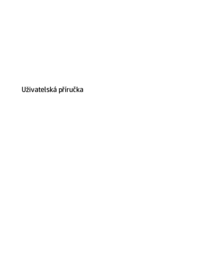



















 (22 Seiten)
(22 Seiten) (11 Seiten)
(11 Seiten) (34 Seiten)
(34 Seiten) (40 Seiten)
(40 Seiten) (121 Seiten)
(121 Seiten) (52 Seiten)
(52 Seiten) (79 Seiten)
(79 Seiten) (85 Seiten)
(85 Seiten) (71 Seiten)
(71 Seiten) (78 Seiten)
(78 Seiten) (109 Seiten)
(109 Seiten) (22 Seiten)
(22 Seiten)







Kommentare zu diesen Handbüchern